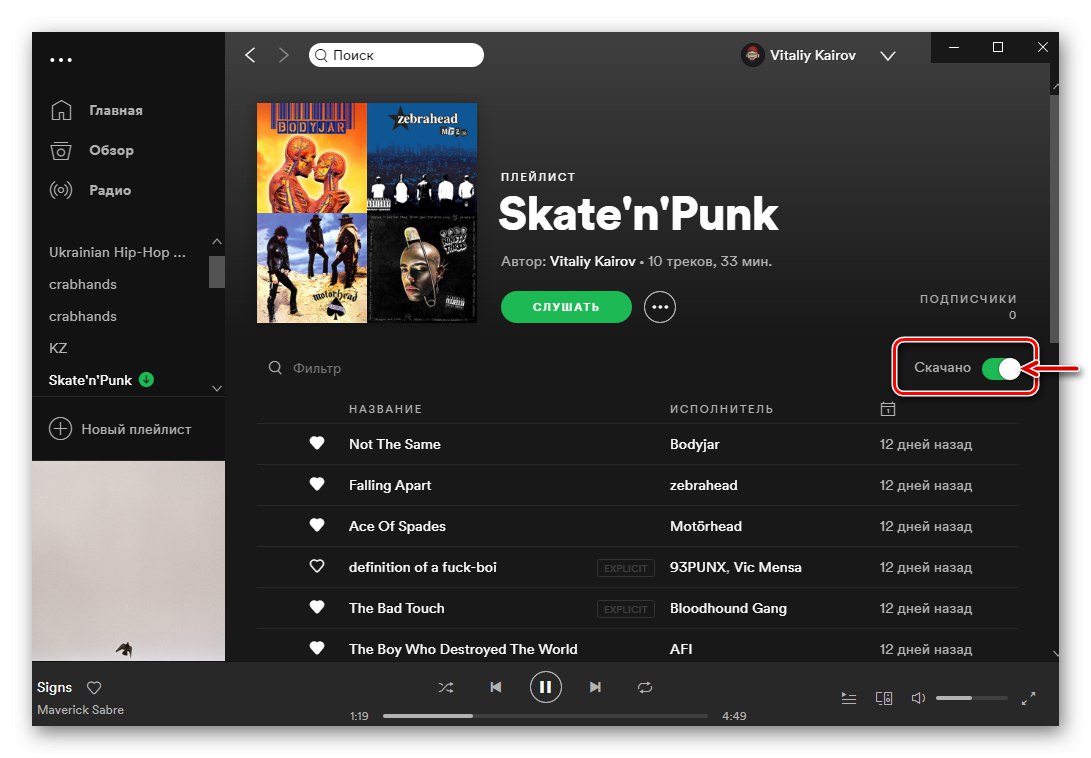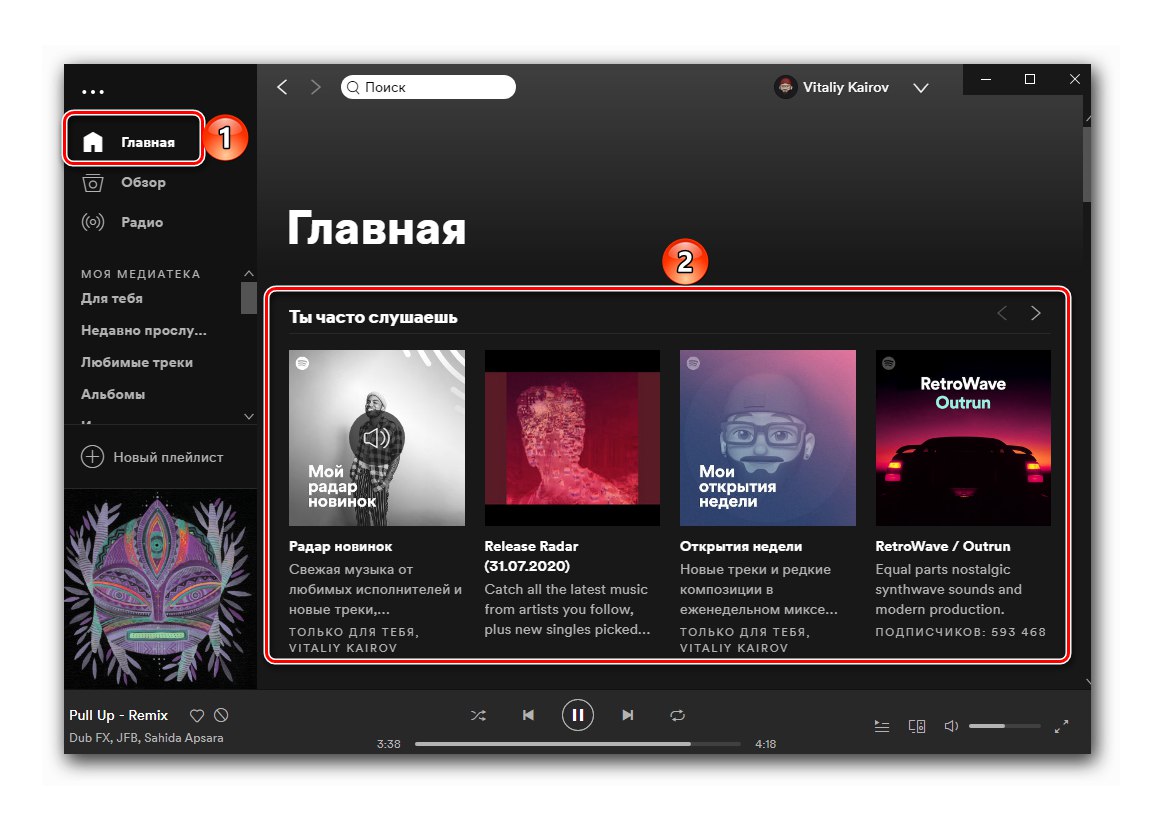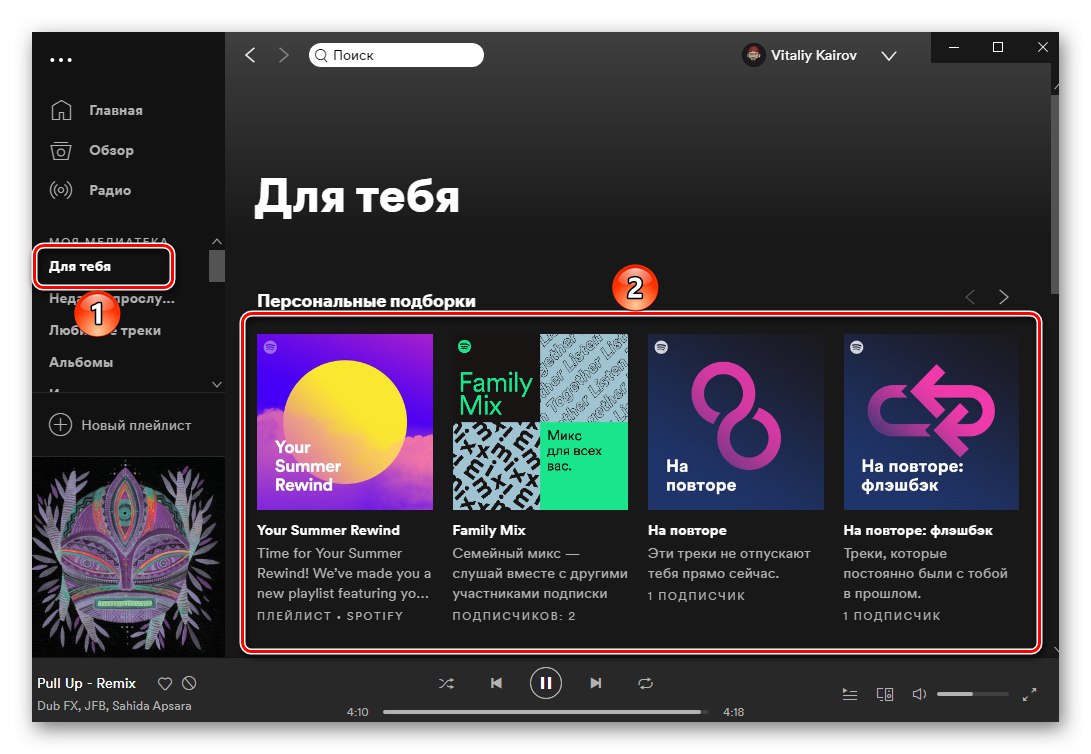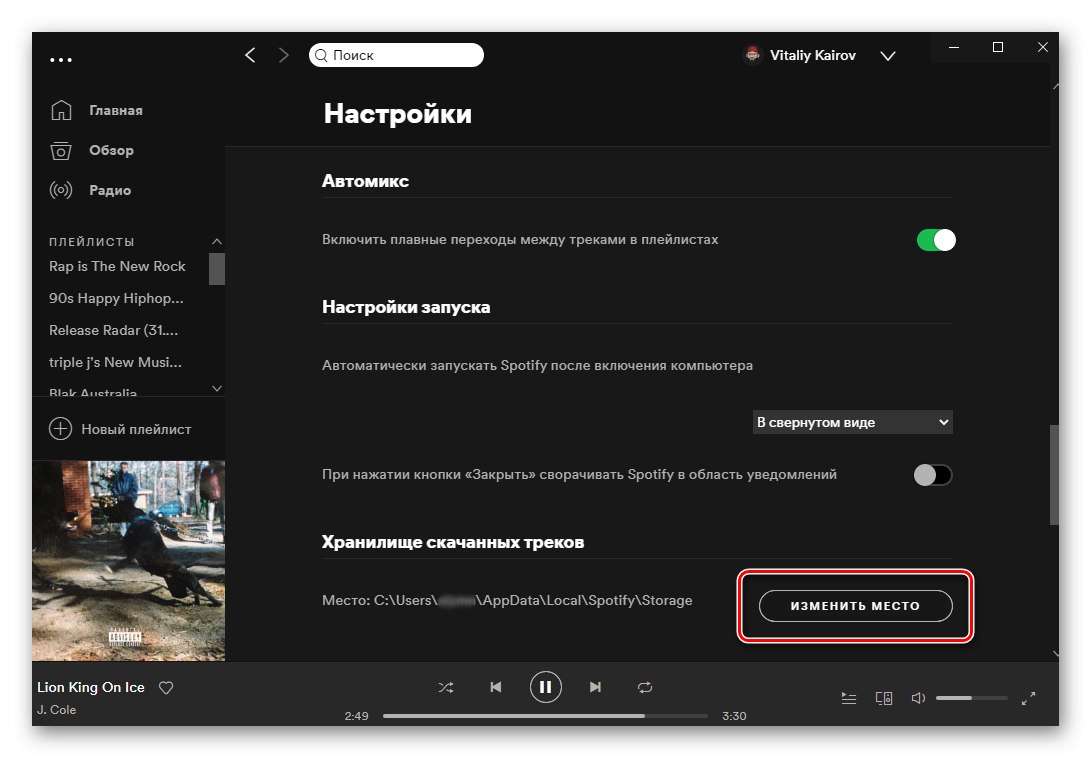Dôležité! Ďalej zvážime jediný legálny spôsob sťahovania hudby zo Spotify do počítača, ktorým je predplatné prémiového predplatného a použitie jednej z jeho hlavných funkcií. Akékoľvek ďalšie metódy, ktoré zahŕňajú prístup k softvéru a / alebo službám tretích strán, porušujú autorské právo a interné pravidlá streamovacej platformy.
Krok 1: Prihláste sa na odber
V čase tejto publikácie ponúka Spotify novým používateľom 3 mesiace bezplatnej skúšobnej verzie, počas ktorej môžete vyhodnotiť všetky poskytované možnosti vrátane skladieb na stiahnutie, ktoré nás zaujímajú. Postup prihlásenia sa na odber je dosť jednoduchý a pozostáva z troch fáz - výberu tarify, prepojenia spôsobu platby a potvrdenia. Jeho implementácii sme sa predtým podrobnejšie venovali v samostatnom článku.
Viac informácií: Ako sa prihlásiť na odber Spotify Premium
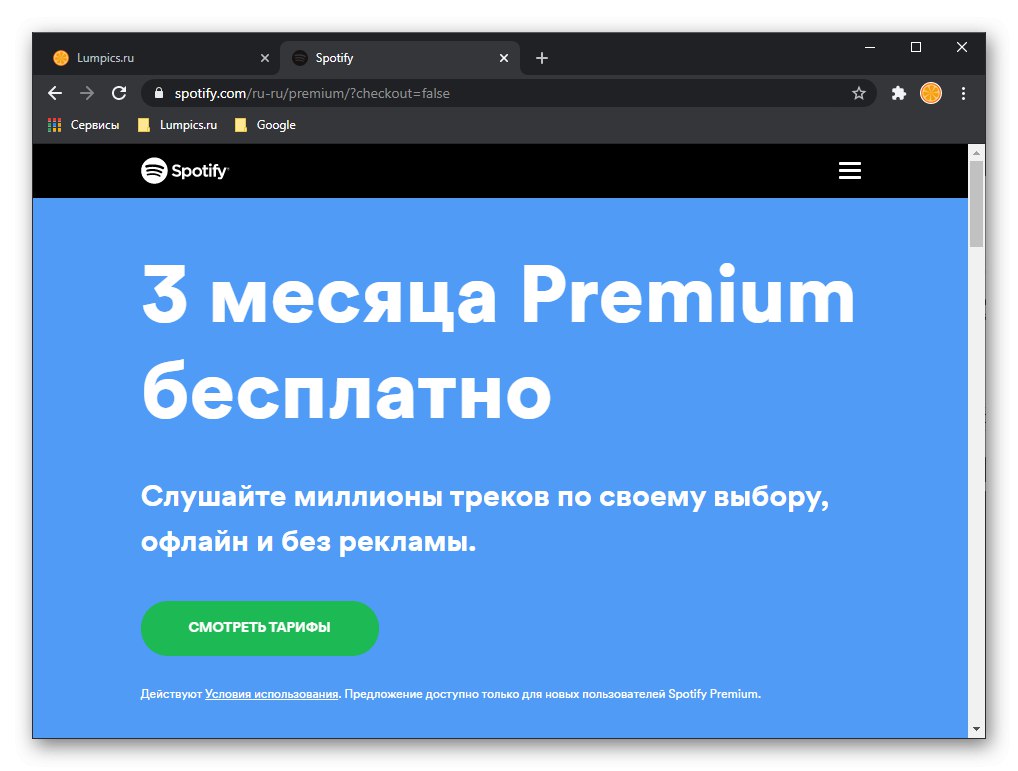
Krok 2: Stiahnite si hudbu
Teraz, keď máte účet Spotify Premium, môžete bezpečne pokračovať v sťahovaní skladieb zo služby do počítača.
Dôležité! Počítačovému programu chýba možnosť sťahovania albumov a singlov, je k dispozícii iba pre zoznamy skladieb. Ak si teda chcete stiahnuť jednotlivé stopy, najskôr si s nimi vytvorte zoznam skladieb.
- Najskôr vyhľadajte zoznam skladieb, ktorý chcete stiahnuť zo služby Spotify. Môžete to urobiť na hlavnej stránke služby a jej podsekciách,
![Vyhľadajte zoznam skladieb na domovskej stránke Spotify na počítači]()
oddiel "Pre teba",
![Nájdite zoznam skladieb na stiahnutie v časti Pre vás na Spotify na PC]()
vyhľadávacie funkcie
![Nájdite zoznam skladieb na stiahnutie na disk zo Spotify na PC]()
alebo vlastná knižnica.
- Po nájdení požadovaného zoznamu skladieb naň prejdite a posuňte prepínač opačne k položke "Stiahnuť ▼"vpravo nad zoznamom skladieb.
- Počkajte na dokončenie postupu. Vedľa zoznamu skladieb načítaného na počúvanie offline sa zobrazí ikona označujúca jeho dostupnosť a prepínač uvedený v predchádzajúcom kroku bude v aktívnom stave.
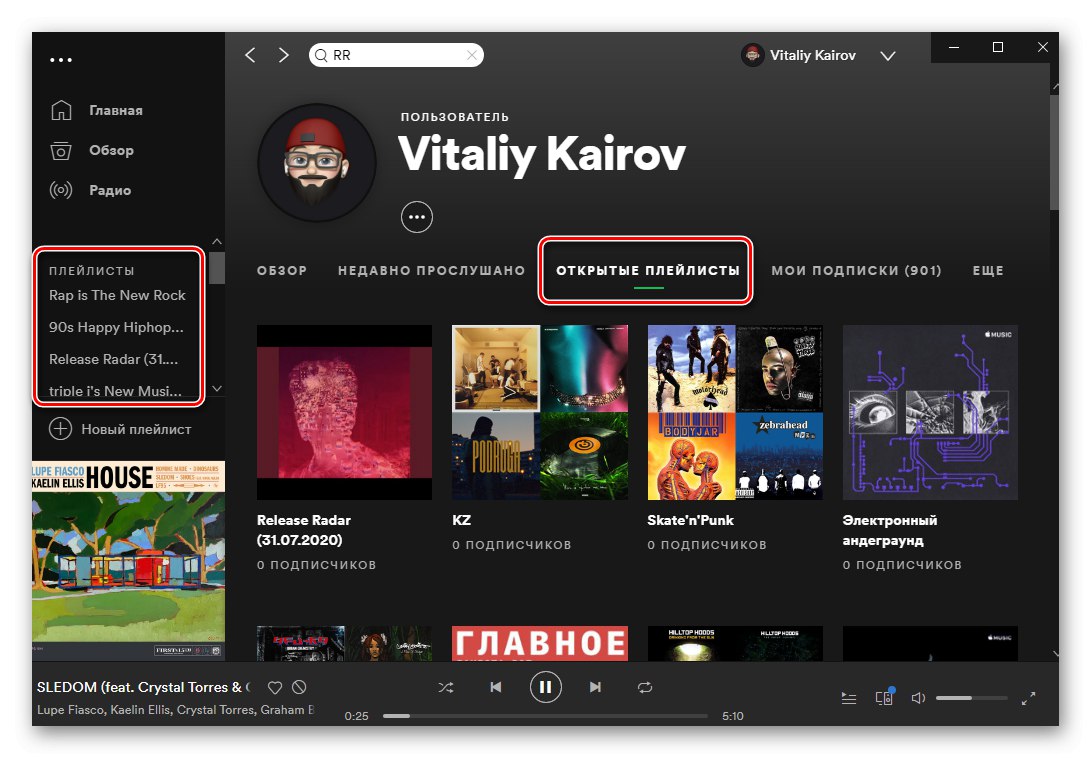
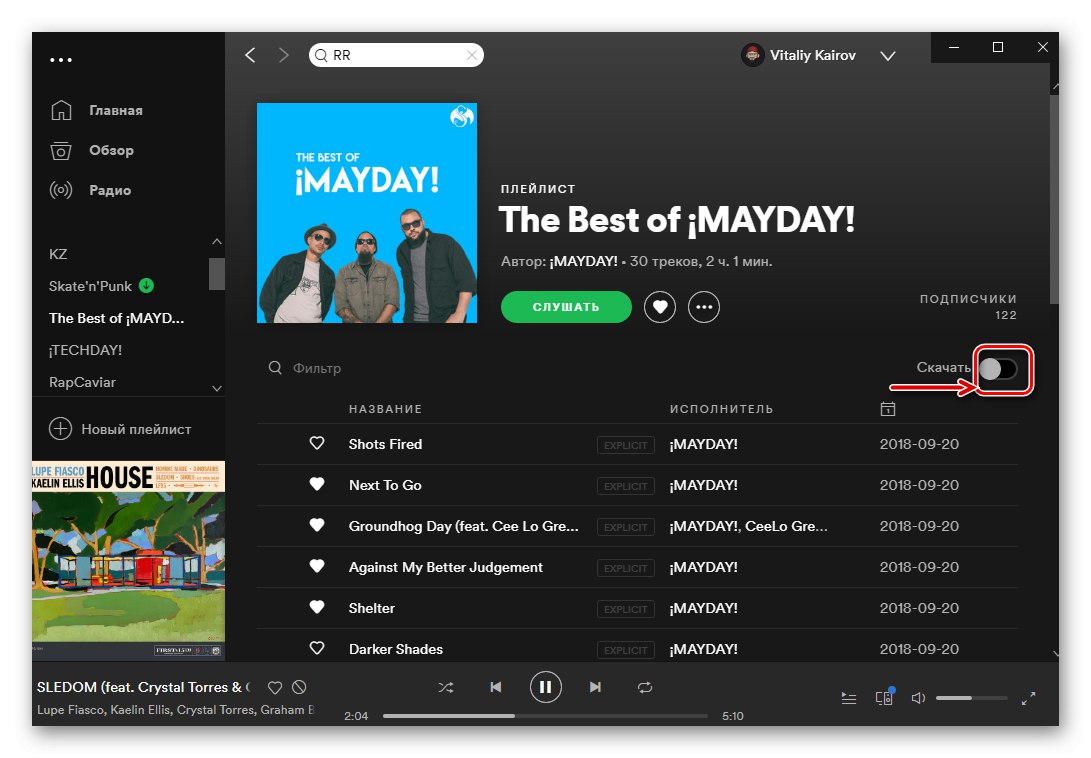
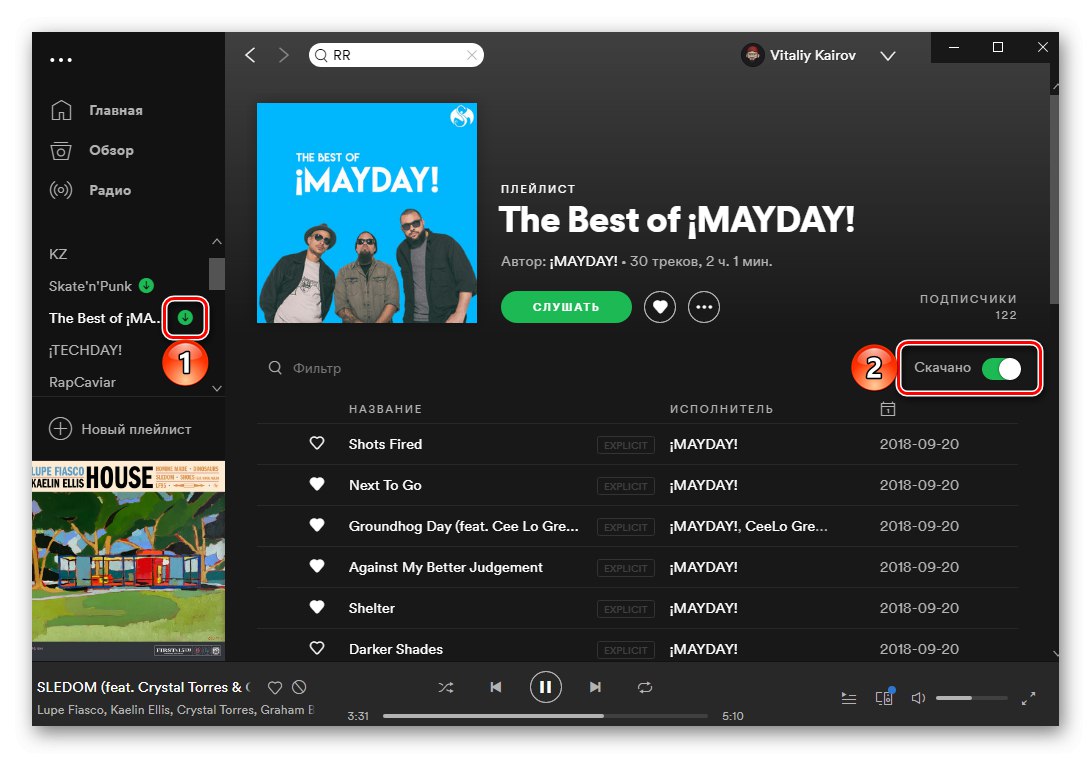
Ak teraz vo vašom počítači zmizne internet alebo si ho sami vypnete, stiahnuté stopy je možné počúvať v Spotify v offline režime, ktorý sa v takýchto prípadoch aktivuje automaticky. V prehrávačoch tretích strán nie je možné tieto zvukové súbory prehrať, pretože sú chránené technológiou DRM a majú iný formát ako MP3.
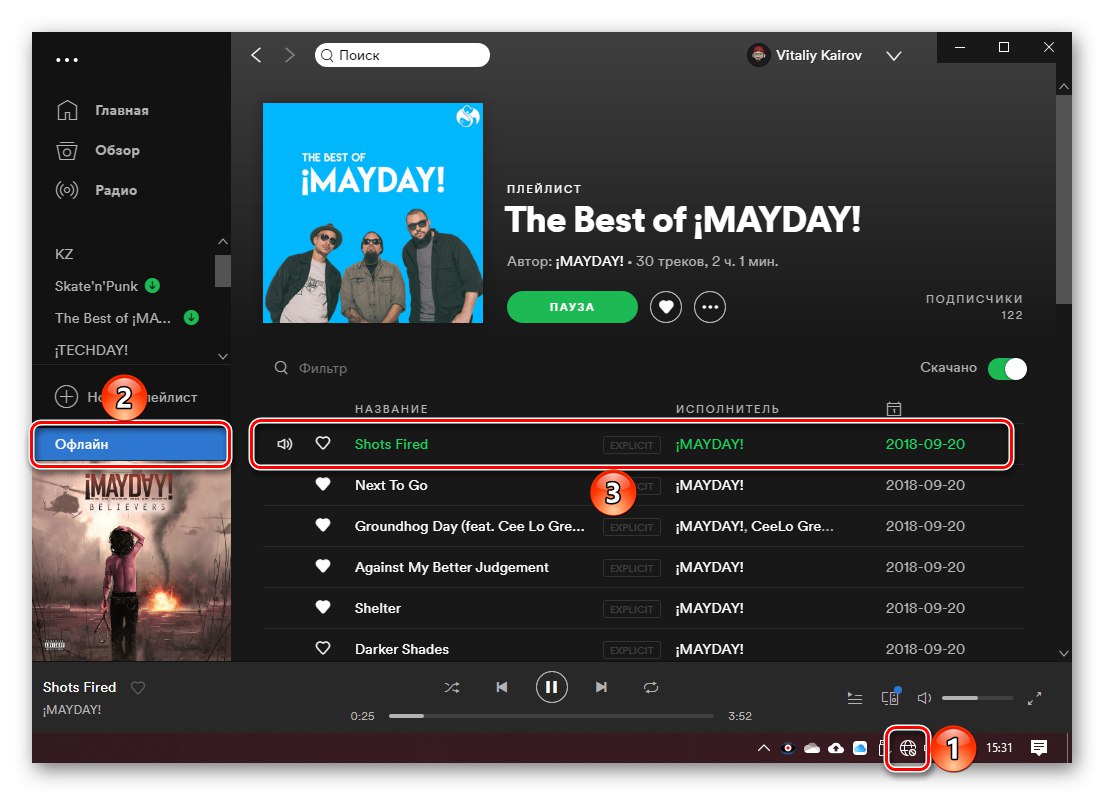
Uvažovaný režim môžete nezávisle aktivovať prostredníctvom hlavnej ponuky aplikácie.
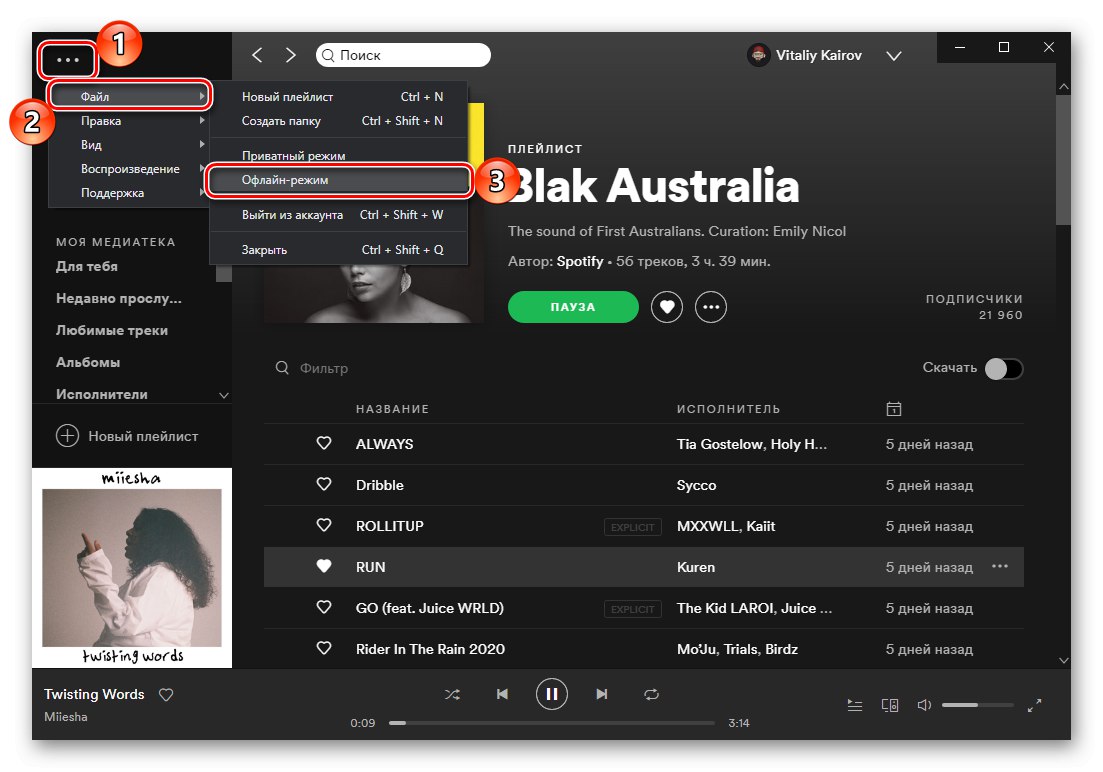
Krok 3: nastavenie
Okrem toho zvážime niekoľko funkcií programu, o ktorých je užitočné vedieť pre pohodlné používanie.
Výber umiestnenia úložiska súborov
V nastaveniach Spotify môžete vybrať priečinok na jednotke počítača, v ktorom sa budú ukladať stiahnuté zvukové súbory na počúvanie offline. Postupujte takto:
- Vyvolajte ponuku správy profilov - kliknite na šípku smerujúcu nadol napravo od vášho mena a vyberte ikonu "Nastavenie".
- Prejdite do dolnej časti otvorenej stránky a kliknite na tlačidlo Ukázať pokročilé nastavenia.
- V bloku „Úložisko stiahnutých stôp“ kliknite „Zmeniť miesto“.
![Zmeňte umiestnenie úložiska súborov stiahnutých zo Spotify na PC]()
V zobrazenom okne správcu súborov prejdite do priečinka, kam chcete uložiť stiahnuté údaje, a potom kliknite na tlačidlo „OK“.

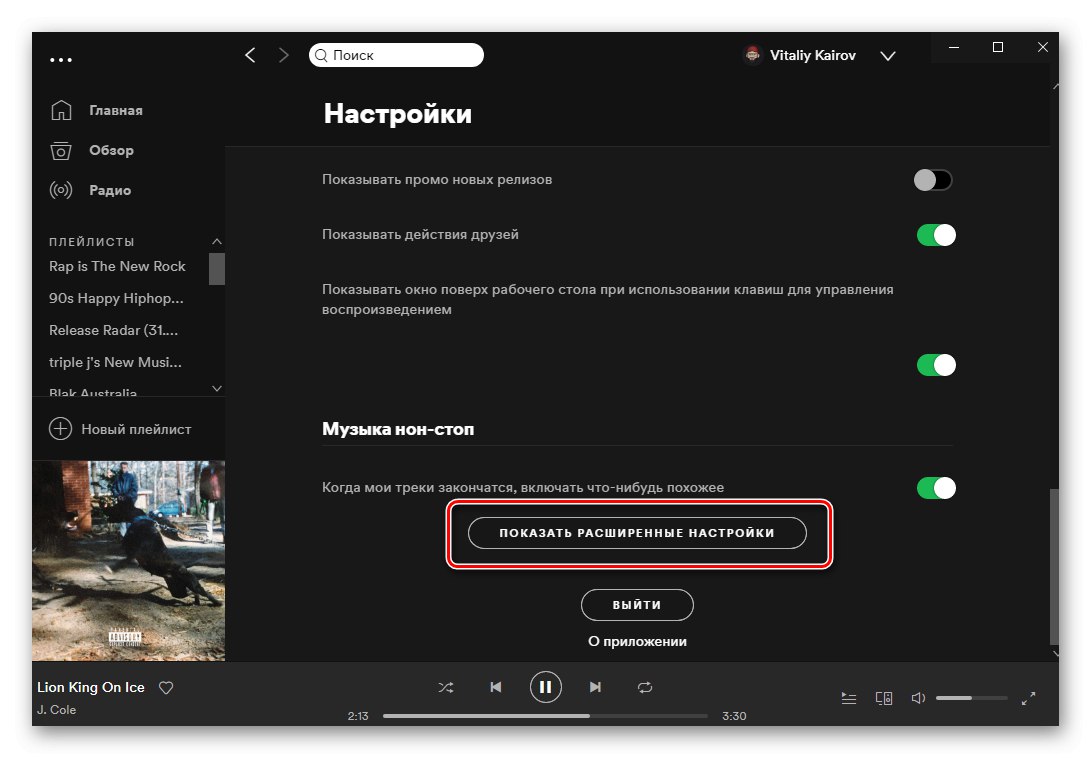

Rada: V tomto okne môžete vytvoriť nový priečinok predtým aj už teraz - stačí kliknúť pravým tlačidlom myši na koreňový adresár, postupne vyberať položky v kontextovej ponuke. „Vytvoriť“ — „Priečinok“, nastavte meno a potvrďte výber.
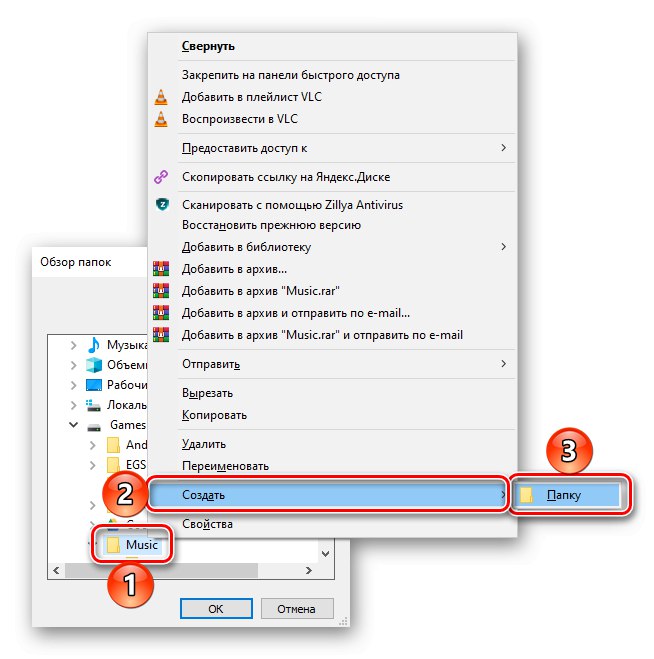
Odteraz sa všetka hudba stiahnutá zo Spotify bude ukladať na vami vybrané miesto na disk PC.
Odstrániť stiahnuté súbory
Je logické predpokladať, že v určitom okamihu bude možno potrebné stiahnuté zvukové súbory vymazať. K tomu stačí vykonať opačné akcie, o ktorých sme uvažovali v druhom kroku tohto článku, teda prejsť na nepotrebnejší zoznam skladieb a deaktivovať prepínač oproti položke „Stiahnuté“... Po dokončení postupu budú údaje vymazané.